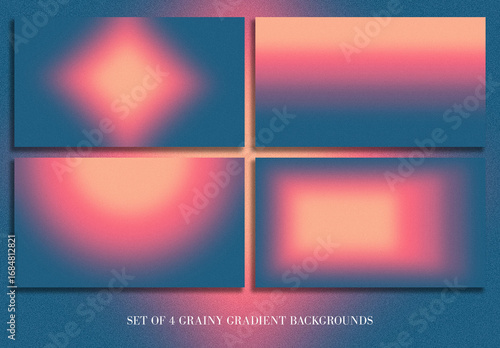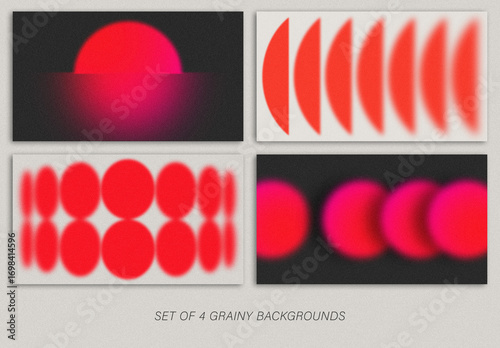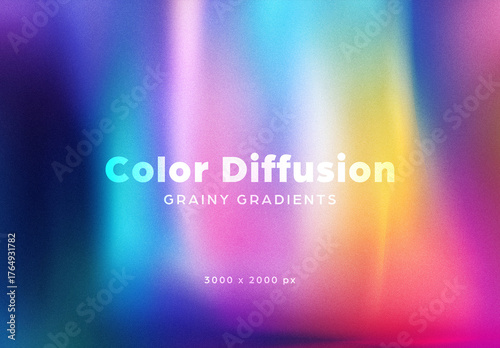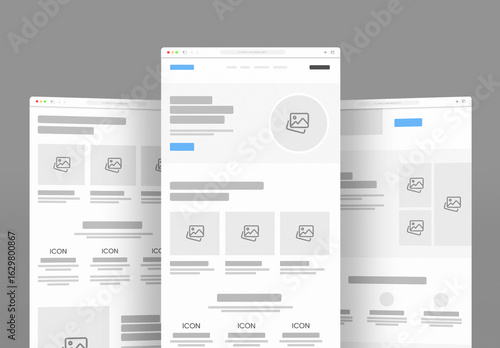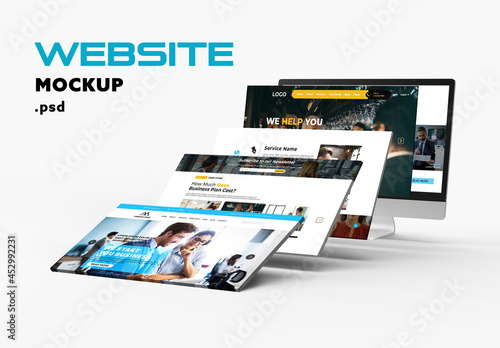はじめに
Adobe製品を使い始めたばかりのあなた!ツールバーが突然消えた経験はありませんか?そんな時、焦ってしまうのは当然ですが、心配しないでください。この記事では、Photoshopのツールバーが消えた時の対処法を、プロの視点から詳しく解説します。これを読めば、あなたも安心して作業を続けることができるでしょう!
作業効率UP!Photoshop おすすめ素材&ツール
10点まで無料でダウンロードできて商用利用もOK!今すぐ使えるPhotoshop向けのテンプレート
Photoshopテンプレートも10点まで無料
Adobe Photoshop ツールバーが消えた時の対処法
ツールバーが消えた原因
まず、ツールバーが消えてしまう原因を理解しましょう。以下のような理由が考えられます。
- 突然の設定変更:何気なく設定を触った結果、ツールバーが消えてしまうことがあります。
- ソフトウェアのバグ:時にはソフトウェア自体の不具合が原因で、ツールバーが表示されないことも。
- 作業スペースの変更:異なる作業スペースを選択すると、ツールバーが見えなくなることがあります。
ツールバーの復元方法
ツールバーを復元する方法はいくつかあります。ここでは簡単な手順を紹介します。
- メニューからの簡単な復元手順:上部メニューの「ウィンドウ」から「ツールバー」を選択するだけで復元できます。
- ショートカットキーを使った復元方法:Ctrl + Shift + Tを押すことで、ツールバーを簡単に復元できます。
- 作業スペースのリセット:ウィンドウメニューから「作業スペース」を選び、「リセット」を選択します。
設定のリセット方法
設定をリセットすることも効果的です。以下の手順で行いましょう。
- Photoshopの設定リセット手順:起動時にCtrl + Alt + Shiftを押し続けることで、設定を初期化できます。
- 設定ファイルのバックアップと復元:初期化前に設定ファイルをバックアップしておくと安心です。
- リセット後の注意点:リセット後はカスタマイズした設定が消えるので、必要な設定を再度行ってください。
他のユーザーの対処法
他のユーザーがどのように対処しているかも参考になります。以下にいくつかの体験談をまとめました。
- フォーラムやコミュニティでの体験談:多くのユーザーが同じ問題に直面しており、解決策を共有しています。
- ユーザーが試した解決策のまとめ:特定のバージョンに関連する問題が多く、解決策が異なることがあります。
- よくある質問とその回答:FAQセクションを参考にすると、迅速に解決策を見つけられます。
バージョンの影響
使用しているPhotoshopのバージョンによっても、ツールバーの表示に影響が出ることがあります。
- Photoshop CCとCSの違い:CC版では新機能が追加されているため、設定が異なる場合があります。
- バージョンごとのツールバー表示の問題:古いバージョンではツールバーの表示に不具合があることが多いです。
- アップデートによる影響と対策:定期的にアップデートを行い、最新の状態を保つことが重要です。
まとめ
ツールバーの問題は初心者にとって大きなストレスですが、解決策を知っていれば安心です。以下のポイントを振り返ってみましょう。
- ツールバー問題の総括:原因を特定し、適切な方法で復元することが重要です。
- 今後の対策と予防法:設定を変更する際は、バックアップを忘れずに行いましょう。
- おすすめのリソースやサポートサイト:Adobeの公式サポートサイトやユーザーコミュニティを活用することで、よりスムーズに問題を解決できます。

あどみちゃん
ツールバーの問題が解決したら、ぜひ他のAdobe製品も試してみてね!特にPhotoshopはおすすめだよ!
作業効率UP!Photoshop おすすめ素材&ツール
10点まで無料でダウンロードできて商用利用もOK!今すぐ使えるPhotoshop向けのテンプレート